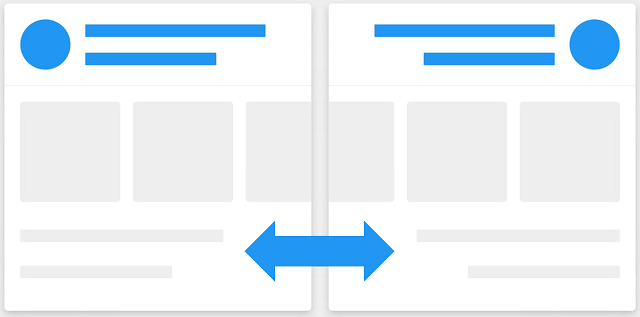Как перевести документ с английского на русский – обзор сервисов и решений
Знания английского языка, несомненно, очень помогают в общении и работе, особенно если приходится часто иметь дело с различными материалами зарубежных авторов. Научные публикации, информационные статьи, договора, инструкции, исследования и рекомендации – прочесть все это в оригинале сумеет не каждый. Однако с развитием современных технологий это и не требуется, ведь можно быстро перевести документ pdf с английского на русский онлайн и чаще всего бесплатно. Каким сервисом можно воспользоваться, если ли какие-либо ограничения, как работает переводчик документов pdf – ответы на эти и другие вопросы есть в нашем обзоре.
Google Translate
Многофункциональный переводчик, главное преимущество которого заключается в том, что он может перевести документ с английского на русский в режиме онлайн без необходимости устанавливать дополнительные программы. Это удобный бесплатный сервис с простым интерфейсом и большим выбором языков. С его помощью можно осуществлять перевод слов и фраз, а также готовых документов в формате pdf.
Чтобы выполнить перевод документа, заходим на официальный сайт Google Translate по ссылке http://translate.google.com/?hl=ru и выполняем следующие действия:
- Скачиваем и сохраняем pdf файл, который необходимо перевести.
- В переводчике находим вкладку «Документы».
- В появившемся окне нажимаем кнопку «Выбрать на компьютере».
- Указываем путь к директории, в которой находится нужный документ.
- Воспользовавшись языковой панелью, выбираем языки (соответственно, английский и русский).
- Нажимаем «Перевести» и буквально через несколько секунд получаем результат в новом окне.
Обратите внимание! Сервис чаще всего используют, чтобы осуществить перевод pdf с английского на русский язык. Однако Google Translate работает также с другими языками. Более того, если вы не знаете язык исходного текста, можно нажать кнопку «Определить язык», чтобы система автоматически выбрала подходящий вариант из базы.
После того, как документ переведен, его предстоит сохранить на устройство. Для этого выполняем следующие шаги:
- На странице с документом, который открылся в новом окне, в правом верхнем углу находим три точки и открываем боковое меню.
- Находим и нажимаем пункт «Печать».
- В пункте «Принтер» указываем задачу «Сохранить как PDF».
- Выбираем положение страницы – книжное или альбомное.
- Указываем количество страниц, которое необходимо сохранить.
- Нажимаем кнопку «Сохранить».
Стоит отметить, что перевод pdf с английского на русский Google Translate осуществляет быстро и без регистрации.
OnlineDocTranslator
Еще один удобный сервис для перевода документов, который можно найти по ссылке http://www.onlinedoctranslator.com/. Его главное преимущество заключается в том, что пользователям не нужно скачивать программу, поскольку перевести пдф на русский можно в онлайн режиме. Кроме того, пользоваться сервисом можно бесплатно и без регистрации. Однако при работе с переводчиком следует учитывать, что перевод осуществляется на базе Google Translate (то есть, не всегда идеально) и занимает немало времени, даже если речь идет о небольшом документе.
Пошаговая инструкция по работе с OnlineDocTranslator выглядит так:
- Листаем страницу до блока «Поддерживаемые форматы» и выбираем пункт «Получить перевод сейчас».
- Загружаем документ, который требуется перевести.
- Выбираем языки (английский и русский).
- Нажимаем на кнопку «Перевести».
Пока система обрабатывает документ, у пользователей есть возможность отслеживать процесс по шкале процентов. После завершения перевода файл можно сохранить или скопировать текст частями.
Deftpdf
Многофункциональный онлайн сервис, который можно найти по ссылке http://deftpdf.com/ru/translate. Его важная особенность заключается в возможности загружать документы не только с компьютера, но и с DropBox или Google Drive. Кроме того, можно указать ссылку на нужный файл в интернете.
Работать с данным pdf переводчиком очень легко:
- Загружаем файл с компьютера или другого доступного источника.
- Выбираем исходный язык (в нашем случае – английский).
- Устанавливаем язык, на который нужно перевести текст (русский).
- Если нужно перевести весь документ, нажимаем «Перевести all», а если перевод требуется только для одной страницы, выбираем пункт «Перевести страницу» и указываем ее номер.
- После завершения перевода файл можно редактировать в том же окне, поэтому вносим необходимые правки.
- Внизу страницы нажимаем «Сохранить все» и выбираем дальнейший шаг – скачать файл на компьютер, загрузить в DropBox или в Google Drive.
Promt
Чтобы перевести pdf с английского на русский с помощью данного сервиса, его необходимо скачать с официального сайта http://www.promt.ru/ и установить на компьютер. Кроме того, что выполнить перевод онлайн не получится, сделать это бесплатно тоже не выйдет. Скачивание программы требует оплаты, в бесплатном варианте пользователям доступна только демо-версия. Однако этот недостаток с лихвой перекрывается качеством перевода, который данное приложение осуществляет на профессиональном уровне.
Для работы с переводчиком Promt выполняем следующие действия:
- Скачиваем и запускаем программу на устройстве.
- Заходим в раздел «Перевод».
- Указываем формат и выбираем документ, который подлежит переводу.
- Устанавливаем необходимые параметры и дожидаемся результата.
Если нужен другой способ перевода документов
По разным причинам переводчик с английского из pdf файла может не устраивать пользователя. В этом случае можно воспользоваться стандартными сервисами для перевода, копируя кусочки текста по частям. Перевести весь текст сразу не получится, поскольку все сервисы такого плана имеют строгое ограничение по количеству знаков. Этот способ тоже бесплатный и не требует установки программ, однако такой перевод занимает гораздо больше времени.
Еще один вариант работы с pdf файлом – конвертация в файл doc. Сделать это можно с помощью специальных сервисов (например, ABBYY FineReader). После завершения конвертации необходимо скопировать текст и перевести его любым удобным сервисом.
Перевод PDF файла с английского на русский онлайн
Здравствуйте, друзья! Сейчас я подробно покажу как сделать перевод PDF файла с английского на русский онлайн двумя самыми простыми способами. Для этого я предлагаю воспользоваться теми инструментами о которых я писал в прошлой статье о том, как можно зарабатывать переводами текстов в Интернете. Инструменты эти просты, понятны и доступны каждому. Это ЯндексюПереводчик и Google переводчик. Открываются они в любом браузере.
Для того чтобы показать наглядно перевод файла PDF с английского на русский я просто переведу начало этой статьи на английский и создам из текста файл PDF. И уже на примере этого файла покажу все действия подробно.
Перевод PDF файла с помощью Google переводчик
Заходим в Google переводчик. Нажимаем кнопку « Документы».
После этого переводчик предложит нам выбрать документ на компьютере. Как вы видите можно выбрать документ не только в формате PDF файла, но и в любом другом. Нажимаем синюю кнопку.
Выбираем на компьютере документ который нам необходимо перевести. После того как документ загрузится, в переводчике выбираем языки. В левой половине указываем английский язык, а в правой половине, соответственно, указываем русский язык. Нажимаем синюю кнопку « Перевести».
После нажатия кнопки страница перезагрузится и у вас появится перевод документа в виде текста. Текст можно скопировать для дальнейшей с ним работы. Машинные переводы всегда получаются немного кривыми. Можете сравнить текст на скриншоте и текст в начале моей статьи. Поэтому текст необходимо прочитать и исправить все ошибки.
Если вам нужно преобразовать текст опять в PDF файл, то о том, как это сделать написано вот в этой статье.
Как видите всё очень просто. Недостатком этого способа я считаю то, что переводимый PDF файл можно загружать только с компьютера. У описанного ниже второго способа такой недостаток отсутствует.
Перевод PDF файла с помощью Яндекс.Переводчик
Заходим в Яндекс.Переводчик. Как вы можете видеть, здесь не только можно выбрать документ на компьютере, но и просто перетащить его в окно. Либо дать на него ссылку. Я опять буду показывать на примере загрузки с компьютера. Нажимаем на значок « Документ».
После этого выбираем языки. Нам с вами нужен английский и русский.
После того как мы установили нужные на языки, нажимаем кнопку « Загрузить».
И тут почему-то Яндекс немного чудит. Но не критично. Просто на следующей открывшейся странице нам опять нужно нажать кнопку « Загрузить» и опять выбрать на компьютере тот же самый PDF файл.
И вот уже после этого произойдёт перезагрузка и автоматический перевод PDF файла.
Перевод опять же немного кривой. Но это болезнь всех машинных переводчиков. Вы можете также скопировать файл для дальнейшей обработки. А если нажать на кнопку « Скачать», то можно скачать перевод к себе на компьютер в виде PDF файла.
Всё, друзья! Как сделать перевод PDF файла с английского на русский онлайн я вам показал. Надеюсь, что вам всё понятно. Также я думаю что вы понимаете, что переводить таким образом можно не только PDF файлы, но и любые форматы документов. И переводить можно не только с английского на русский, а с любого языка на любой другой язык.
На сегодня у меня всё. Всем хороших заработков в Интернете! Удачи и до встречи!
За считанные секунды переводите ваши материалы на любой язык, сохраняя при этом структуру документа. И это все бесплатно!
Сохраняется структура ваших документов.
109 доступных языков, и это число продолжает расти.
Не требуетустановки.
Не требуетрегистрации.
Этот сайт помогает вам экономить деньги?
В знак благодарности вы можете поддержать наш проект, небольшим взносом. Наша некомерческая организация работает усилиями волонтеров.
Надежный, быстрый перевод без хлопот
Сохраняется структура вашего оригинального документа.
Загрузите ваш документ, и мы сразу же предоставим вам его перевод, сохранив при этом деликатную структуру и формат. Текст вашего документа извлекается по фрагментам , что помогает сохранять точный формат и стилизованное оформление каждого отдельного фрагмента.
Программа по переводу базируется на потрясающей технологии Google Translate. Зачем заново изобретать велосипед? Doc Translator основывается на постоянно улучшающихся функциях Google Translate , обрабатывая ваш текст и возвращая его вам на нужном вам языке.
Перевeденный текст далее вставляется обратно в ваш документ, сохраняя оригинальную структуру. Больше ни к чему копировать/вставлять текст отсюда туда. Умная программа берет текст из документа и вставляет именно туда, где он и должен быть.
Загрузите ваш оригинальный документ.
Скачайте ваш переведенный документ.
109 доступных языков, и это число продолжает расти.
Переведите текст любого документа на русский:
Поддерживаемые форматы документов
Мы поддерживаем все основные форматы офисных документов. Загрузите ваш документ в одном из этих форматов, и мы позаботимся об остальном.
Поддержка языков с письмом справа налево (RTL)
В рамках нашей миссии по созданию мира, частью которого может быть каждый, мы соединяем более 300 миллионов человек, говорящих на арабском языке и иврите. Расширенная поддержка языков с письмом справа налево (RTL) включает распознавание курсивных шрифтов, передачу сложных макетов, зеркальное отображение формата текста документа и выравнивание текста для двунаправленных языков.
Информация читается справа налево при раскладке справа налево.
Онлайн-переводчик документов теперь полностью поддерживает переводы на следующие языки с письмом справа налево:
Мы помогаем людям общаться
Каждый день и каждую минуту разные компании и частные лица со всего мира полагаются на наш сервис для улучшения своих деловых коммуникаций и понимания мира, в котором мы все живем.
Мы с гордостью выполняем нашу миссию, которая заключается в устранении языковых барьеров, помогая людям общаться.
109 доступных языка
12031 избранных статей со всего мира
62504266 переведенных документов с 2010 года
Наша работа
Мы стараемся делать крутые вещи, которые люди находят полезными. Каждый день во всем мире мы помогаем тысячам людей экономить свое драгоценное время с помощью наших инструментов:
Пишите нам
Мы ценим ваше мнение.
62504266 переведенных документов
© Копирайт DocTranslator
Все права защищены
Frequently Asked Questions
How good are the translated results?
The resulting translated documents are machine translated by the magic of Google Translate. We do not make any guarantees towards the quality of the translations, nor would we recommend using any of these translated documents in a professional context. All documents are provided as-is, with no guarantee of quality or correctness, and should not be used as substitutes for a professionally translated document.
Is there any cost for using Doc Translator?
No. Doc Translator is a free service which is run by volunteers. We are able to maintain operations thanks to ad revenue and the generous donations we receive from users who feel that we provide them something of value.
Which format are supported?
We strive to support all major Office document formats in standard use today. This includes Word, Excel, Powerpoint, OpenOffice, text, and SRT formats. We also intend to introduce support for the PDF file format in the near future.
Feedback
Leave us some Feedback
If you would like to share with us on how you feel we are doing, or if you have some thoughts on how we could improve our service for you, then please let us know